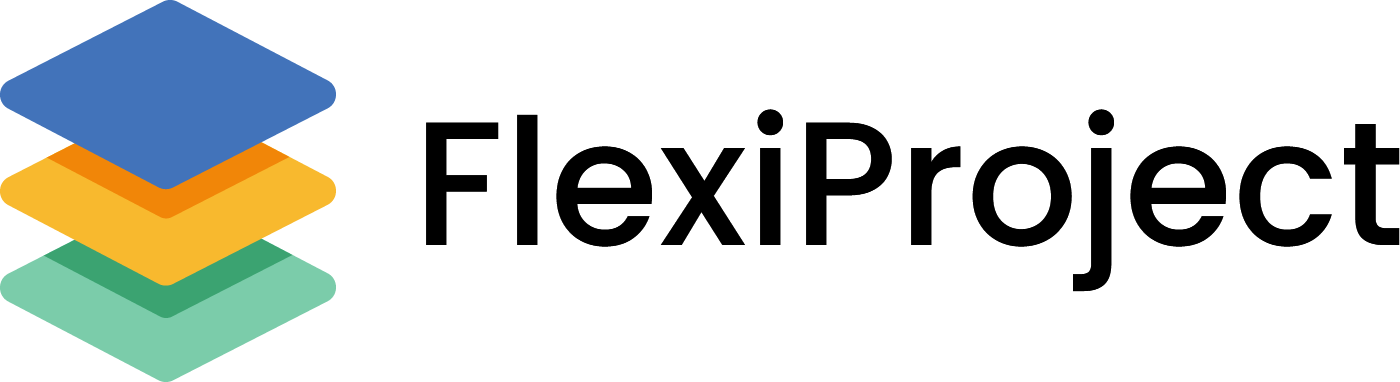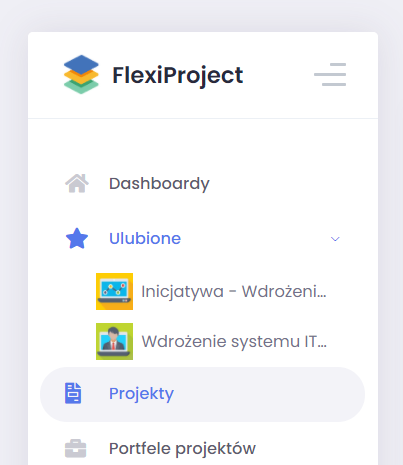Projekty
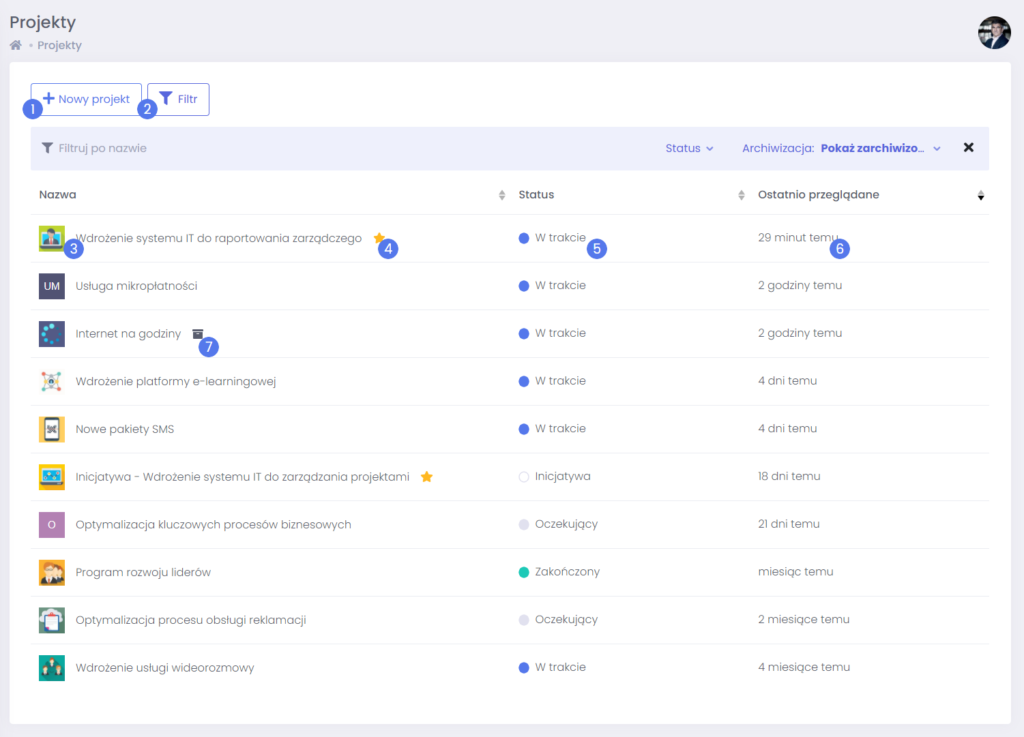
Lista przedstawia wszystkie projekty, do których masz uprawnienia.
- Nowy projekt – klikając w przycisk możemy dodać nowy projekt. Po kliknięciu pojawia się okno, w którym musimy podać nazwę. W tym miejscu możemy również stworzyć projekt na podstawie szablonu.

Wybierając szablon projektu, należy podać datę startu oraz dni robocze. Na podstawie tych danych w kolejnym kroku zostanie narysowany harmonogram.

Po jego zatwierdzeniu zostanie utworzony projekt zawierające wszystkie rzeczy z szablonu. - Filtrowanie – po kliknięciu w przycisk pojawia się okno, dzięki któremu możemy w prosty sposób przefiltrować listę po statusie oraz archiwizacji. Domyślnie lista pokazuje projekty bez zarchiwizowanych, aby je pokazać, należy wybrać w filtrze “Pokaż zarchiwizowane”. Za pomocą krzyżyka na końcu możemy zamknąć oraz schować filtr.
- Projekt – projekt jest pokazywany razem z Awatarem. Po kliknięciu w nazwę projektu zostajemy przekierowani do jego szczegółów.
- Projekty ulubione – za pomocą gwiazdki możemy oznaczyć projekty, do których chcemy mieć szybki dostęp. Pojawią się one w lewym pasku nawigacji. Aby odznaczyć projekt, wystarczy ponownie kliknąć na gwiazdkę.

- Projekty zarchiwizowane – znaczek pudełka oznacza projekty, które zostały zarchiwizowane. Lista domyślnie nie pokazuje tych projektów, aby je pokazać, musimy w pasku filtrowania zaznaczyć opcję “Pokaż zarchiwizowane”.
- Status projektu – informacja o statusie projektu.
- Ostatnio przeglądane – informacja o tym, kiedy ostatni raz przebywaliśmy na projekcie.